در این بخش میخواهیم با استفاده از SSH و نرم افزار Putty به برد متصل شویم قابل ذکر است که Putty فقط به ترمینال متصل می شود و قابلیت نمایش گرافیک (دسکتاپ) را ندارد که برای دسترسی به دسکتاپ با با شبکه شما باید Remote desktop را که توضیح داده شده است مطالعه کنید.
برای اینکه بتوانیم از طریق SSH و در واقع از راه دور بتوانیم برد را کنترل کنیم در مرحله اول باید مطمئن بشویم که برد به شبکه وصل هست.(قبل از آن کابل شبکه را به برد و به PC متصل کنیدو اگر تصویر دسکتاپ را ندارید باید از مبدل USB2Serial استفاده کنید که از USART0 استفاده میکند و مستقیم وصل ترمنیال می شوید و تمامی دستورات در محیط ترمنیال می باشد)
با دستور زیر می تونیم IP برد را ببینیم
کد:
Ifconfig eth0
برای ما این اطلاعات میاد
کد:
linaro@linaro-alip:~$ ifconfig eth0 eth0 Link encap:Ethernet HWaddr ee:30:38:a6:6c:eb inet addr:192.168.1.8 Bcast:192.168.1.255 Mask:255.255.255.0 inet6 addr: fe80::ec30:38ff:fea6:6ceb/64 Scope:Link UP BROADCAST RUNNING MULTICAST MTU:1500 Metric:1 RX packets:4214 errors:0 dropped:0 overruns:0 frame:0 TX packets:1146 errors:0 dropped:0 overruns:0 carrier:0 collisions:0 txqueuelen:1000 RX bytes:2108144 (2.1 MB) TX bytes:93164 (93.1 KB) Interrupt:55 Base address:0x8000
پس ای پی برد ما 192.168.1.8 است
در صورتی که ای پی اختصاص پیدا نکرده با دستور زیر خودمان یه ای پی بهش می دیم
کد:
Ifconfig eth0 192.168.1.8
آی پی لبتاپ من 192.168.1.4 است. با دستور زیر میشه فهمید برد به لبتاپ وصل هست یا نه
کد:
root@linaro-alip:~# ping 192.168.1.4 PING 192.168.1.4 (192.168.1.4) 56(84) bytes of data. ^C --- 192.168.1.4 ping statistics --- 4 packets transmitted, 0 received, 100% packet loss, time 3005ms
با این دستور متوجه می شویم که برد به سیستم متصل است.
حالا باید SSH را روی برد نصب کنیم.
کد:
apt-get install ssh
خوب حالا باید پورت 22 را که مخصوص SSH است را روی برد باز کنیم. برای این کار اول برنامه ufw را نصب می کنیم
کد:
apt-get install ufw
با دستور زیر پورت 22 برد را باز می کنیم.
کد:
ufw allow 22
حالا باید روی سیستم به برد وصل بشیم.
خوب برای این کار من از برنامه PuTTY استفاده می کنیم. تنظیمات را مطابق شکل زیر انجام دادم.
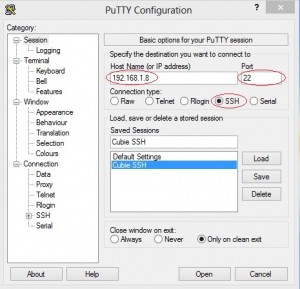
اگه مشکلی نباشه وقتی گزینه open را بزنیم این پنجره باز میشه
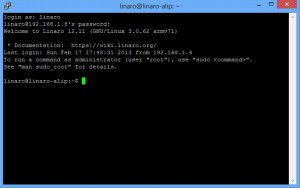
با وارد کردن linaro برای login و password می تونیم وارد بشیم.
این آموزش فقط برای مواقعی هست که دسترسی به تصویر خروجی نداشته و نیاز به دسترسی به ترمینال دارید و میخواهید از طریق شبکه کنترل کنید برای نمایش تصویر از طریق شبکه شما میتوانید از ایمیج مخصوص که در ابتدای بحث معرفی شده نصب کنید که پیش فرض Putty نصب می باشد . درصورتی که می توانید دسترسی به تصویر از طریق VGA,HDMI,LVDS,TFT LCD داشته باشید نیازی به طی کردن این مراحل نیست.


پینگ بک :Remote desktop در لینارو اوبونتو « ویکی ایران میکرو